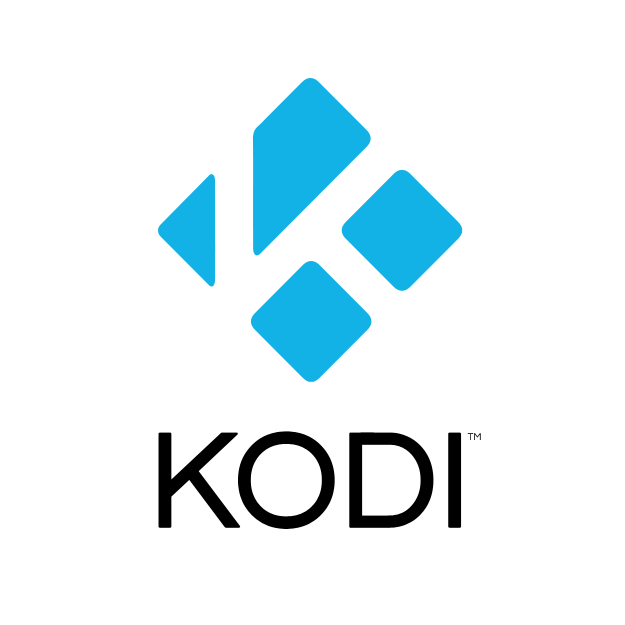Šta je Kodi?
Kodi je open source projekat koji služi prvenstveno za gledanje strimovanog video sadržaja i torrent filmova / serija.
Praktično, zajednica koja je okupljena oko Kodi-ja prirpema i servira add-one, servise, programe, piraterizuje medijski sadržaj koji bi ste inače morali plaćati, nekom kamblovskom provajderu ali i prikuplja besplatne strimove.
Sve se to vama servira kroz uređene liste, žanrove, kategorije da ne bi ste morali skidali torenete ili ići od sajta do sajta i gledati ili slušati sadržaje.
Osim za Windows, Kodi je dostupan i za Android, MacOS, Raspberry Pi, iOS i druge sisteme.
Instalacija
Otvorite https://kodi.tv/ izaberite Download sekciju a zatim OS Windows i svoju verziju sistema, u mom slučaju je to Windows 7 64bit.

Nakon instalacije Kodi-ja pozabavićemo se sa:
- Instaliranjem add-ona za domaće IPTV kanale sa repositorijuma LiveTV Serbia
- Instaliranjem torrent klijenta Elementum
- Instaliranjem subtitle izvora
1. Instaliranje add-ona za domaće IPTV kanale sa repositorijuma LiveTV Serbia
2. Instaliranje torrent klijenta Elementum
Elementum će vam pomoći da torrent film ili seriju gledate u istom momentu dok se skida. Dakle nema potrebe da čekate da se ceo film skine pa tek onda da ga gledate.
Namerno sam ubacio video tako da odmah kreće sa instaliranjem, ali ako se vratite na početak, videćete kako se Elementum koristi u praxi.
3. Instaliranje subtitle izvora (opensubtitles.org i titlovi.com)
U listi subtitle provajdera je i titlovi.com pa ga treba pronaći isto kao što ste to uradili za za open subtitles. Za titlove.com nema potrebe za registracijom.
Shortcuts (prečice na tastaturi)
Značiće vam da znate nekoliko prečica, a ostatak možete pronaći na https://kodi.wiki/view/Keyboard_controls
ESC >[Back]
\ > [Full screen]
F8 > [Mute]
+ – > [Volume]